家用iKuai软路由完整配置教程
1、把路由器插上电源
2、用网线按图示连接硬件
网线一:光猫网口--->路由器WAN口
网线二:路由器LAN口-->电脑



3、打开电脑浏览器
4、查看路由器底座上的管理地址和管理密码
5、输入管理地址,进入下图中所示的页面

6、输入底座上指示的账号密码,点击登录,进入下图所示的页面

7、点击左侧的网络设置,再点击内外网设置,再点击WAN网口

8、展开接入方式的下拉框,选择ADSL/PPPoE拨号
ADSL/PPPoE拨号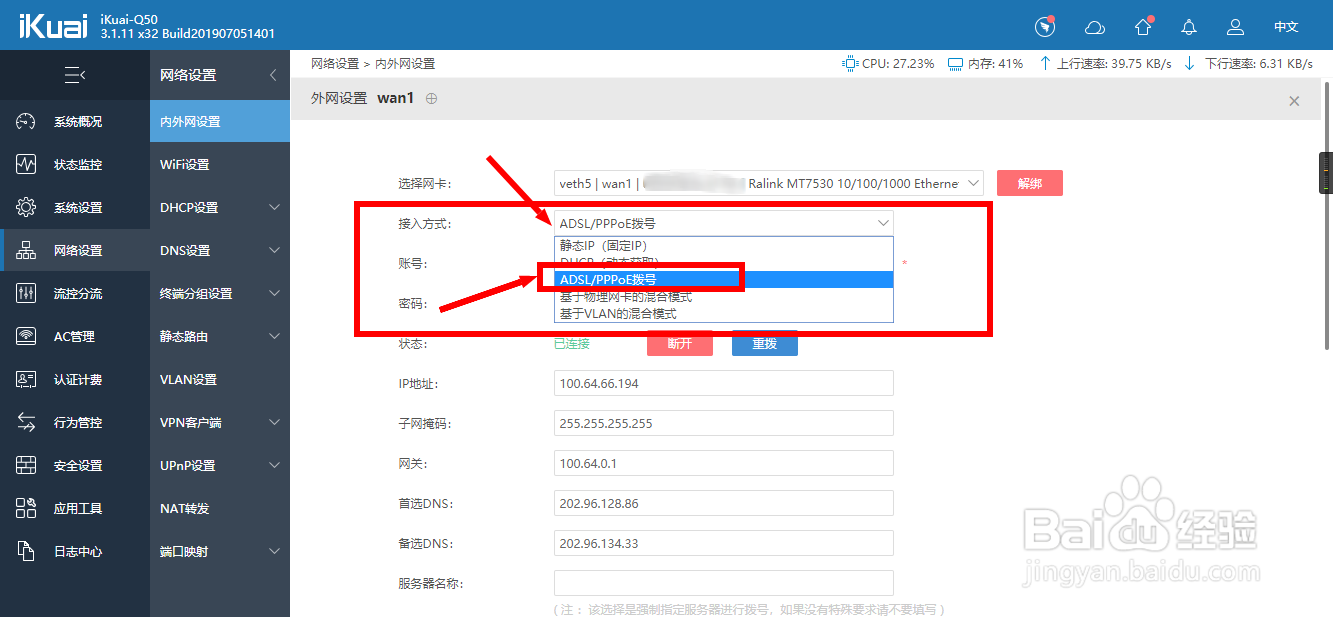
9、输入运营商提供的拨号帐号密码,记住:是拨号密码,不是客户密码

10、滚动鼠标滚轮,滚到网页最下端,点击保存

11、再次滚动鼠标滚轮,回到网页最上端
12、耐心等待至状态变为已连接(如果一直是连接中,请参照下文解决)
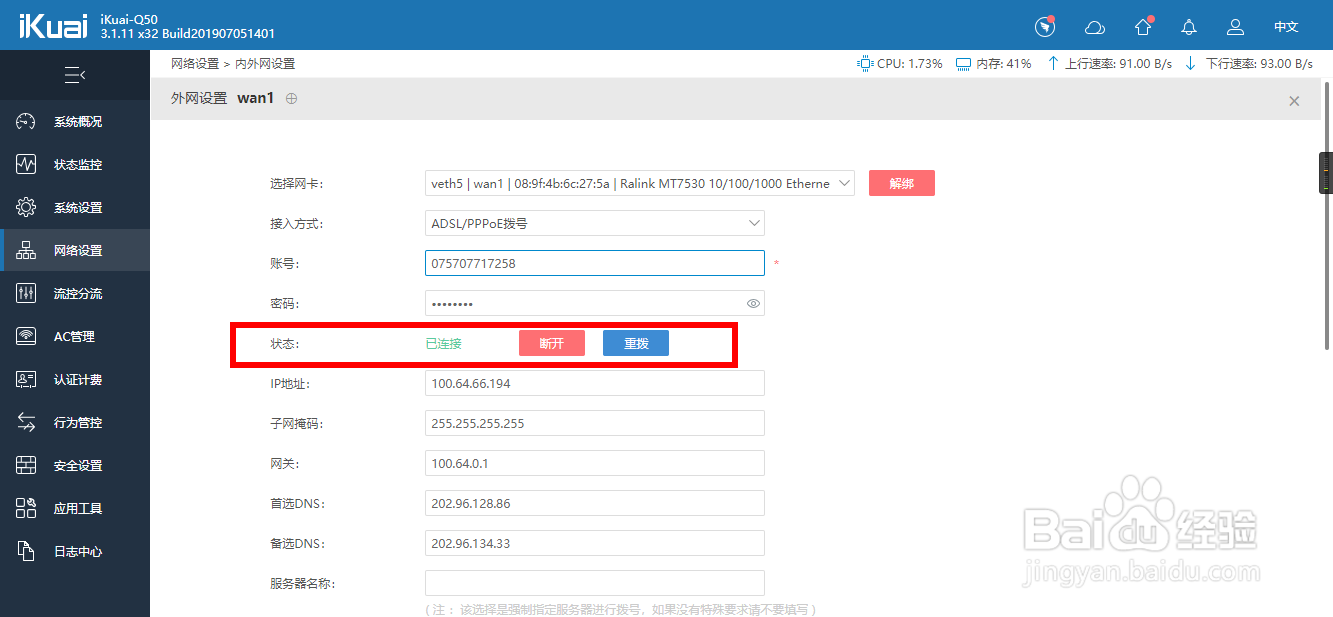
13、好了,现在你可以去访问网站试试能不能用了
1、进入控制台,依次点击网络设置,WIFI配置

2、进入下一步之前先解释一下名词
1、2.4G与5G指的是发射频率不是第二代通信技术(2G)和第五代通信技术(5G)此5G非彼5G
2、SSID:也就是你手机WiFi列表中显示的名字
3、WPA2-PSK:一种最常用的加密方式
4、隐藏SSID:勾选之后,你的WiFi会显示在隐藏的网络之中(参考下图)而不是直接显示在WiFi列表中

3、按提示输入各项内容即可,然后去到网页底部点击保存OK

4、注意:
1、勾选隐藏SSID后,你的WiFi不会自动连接,而是每次都要手动输入SSID和密码连接!普通人不需要设置
2、如果你家有相对比较老旧设备,则一定要开2.4G模式(旧设备不支持5G)
3、如果你家有新式设备,则建议开启5G模式(速度更快)
4、同时开启2.4G和5G不会影响网速(你应该相信iKuai的技术~~~)
声明:本网站引用、摘录或转载内容仅供网站访问者交流或参考,不代表本站立场,如存在版权或非法内容,请联系站长删除,联系邮箱:site.kefu@qq.com。